W ramach analiz statystycznych test hipotez jest centralnym narzędziem, które pozwala na sprawdzenie różnych założeń dotyczących zbioru danych. W tym przewodniku dowiesz się, jak przeprowadzić test jednostronny dla wariancji w programie Excel. Poznasz zarówno podstawy teoretyczne, jak i praktyczne kroki, aby przetestować wariancję swojej próbki pod kątem istotnych zmian.
Najważniejsze informacje
- Test sprawdza, czy znana odchyłka standardowa istotnie różni się od nowej.
- Test hipotez dotyczący wariancji jest przeprowadzany w oparciu o podejście jednostronne.
- Obliczenia obejmują formułowanie hipotez, określenie rozmiaru testu i porównanie z wartością krytyczną z rozkładu chi-kwadrat.
Krok po kroku
Krok 1: Przygotowanie zbioru danych
Najpierw zaimportuj swój zbiór danych do programu Excel lub wprowadź go ręcznie. Zbiór danych powinien zawierać wartości istotne dla obliczenia wariancji. Aby to zrobić, otwórz program Excel i utwórz nową tabelę. Wprowadź wartości w jednej kolumnie.
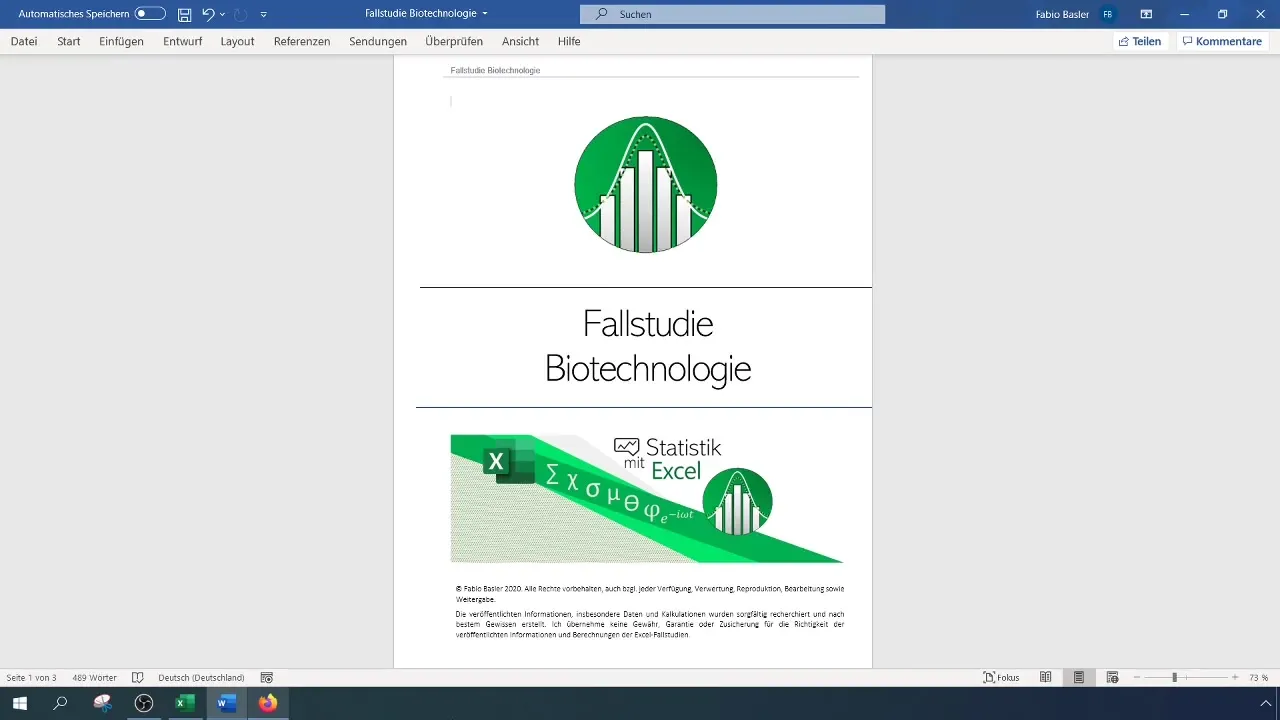
Krok 2: Obliczanie odchylenia standardowego i wariancji
Aby obliczyć wariancję, musisz użyć odchylenia standardowego swojej próbki. Jeśli znasz odchylenie standardowe (w tym przypadku 22), podnieś tę wartość do kwadratu, aby uzyskać wariancję historyczną (σ0²). Skorzystaj z poniższego wzoru:
Wariancja (σ0²) = (Odchylenie standardowe)²
W programie Excel możesz to łatwo wprowadzić w jednej komórce.
Krok 3: Formułowanie hipotez
Teraz sformułujesz swoją hipotezę zerową (H0) oraz hipotezę alternatywną (H1). Hipoteza zerowa zakłada, że wariancja jest równa znanej wariancji, natomiast hipoteza alternatywna zakłada, że wariancja została istotnie zmniejszona. Napisz to teraz:
- H0: σ² = 484
- H1: σ² < 484
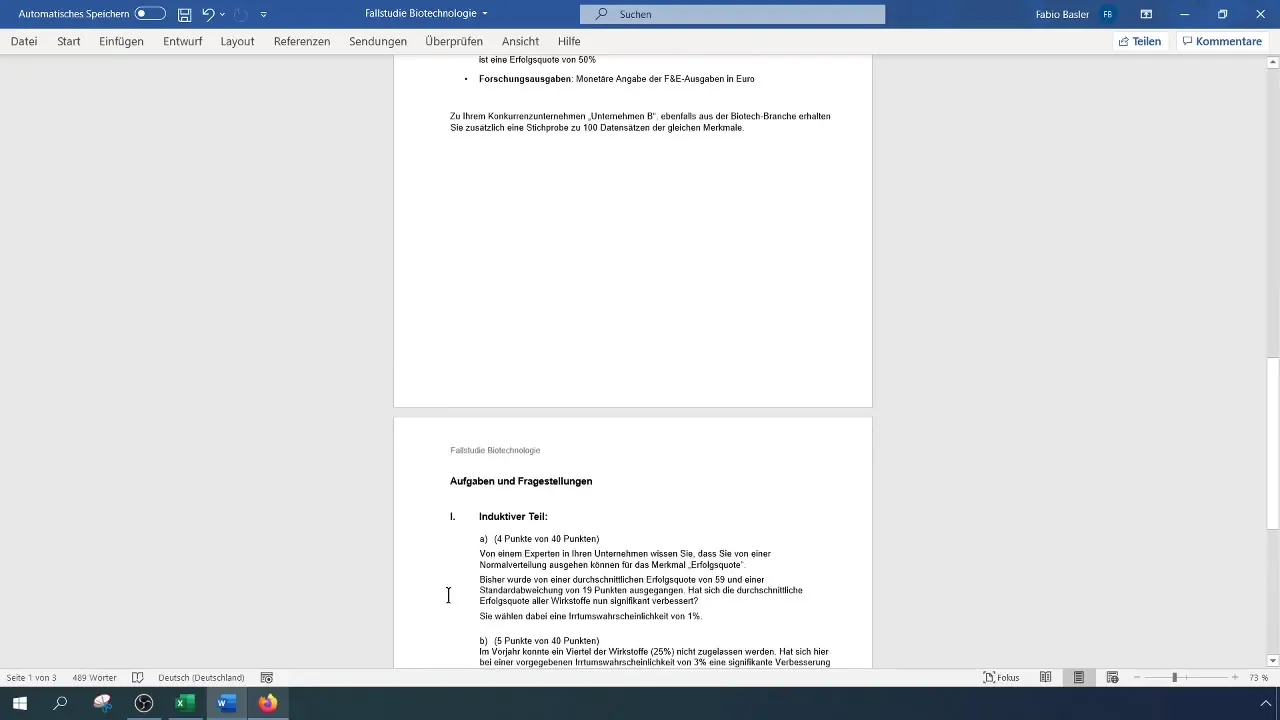
Krok 4: Obliczanie rozmiaru testu
Rozmiar testu (χ²) obliczasz za pomocą poniższego wzoru:
χ² = (n - 1) * (σ1² / σ0²)
Tutaj n oznacza liczbę punktów danych, a σ1 to oszacowane odchylenie standardowe z twojej próbki. Aby obliczyć to w programie Excel, możesz odnosić się do odpowiednich komórek.
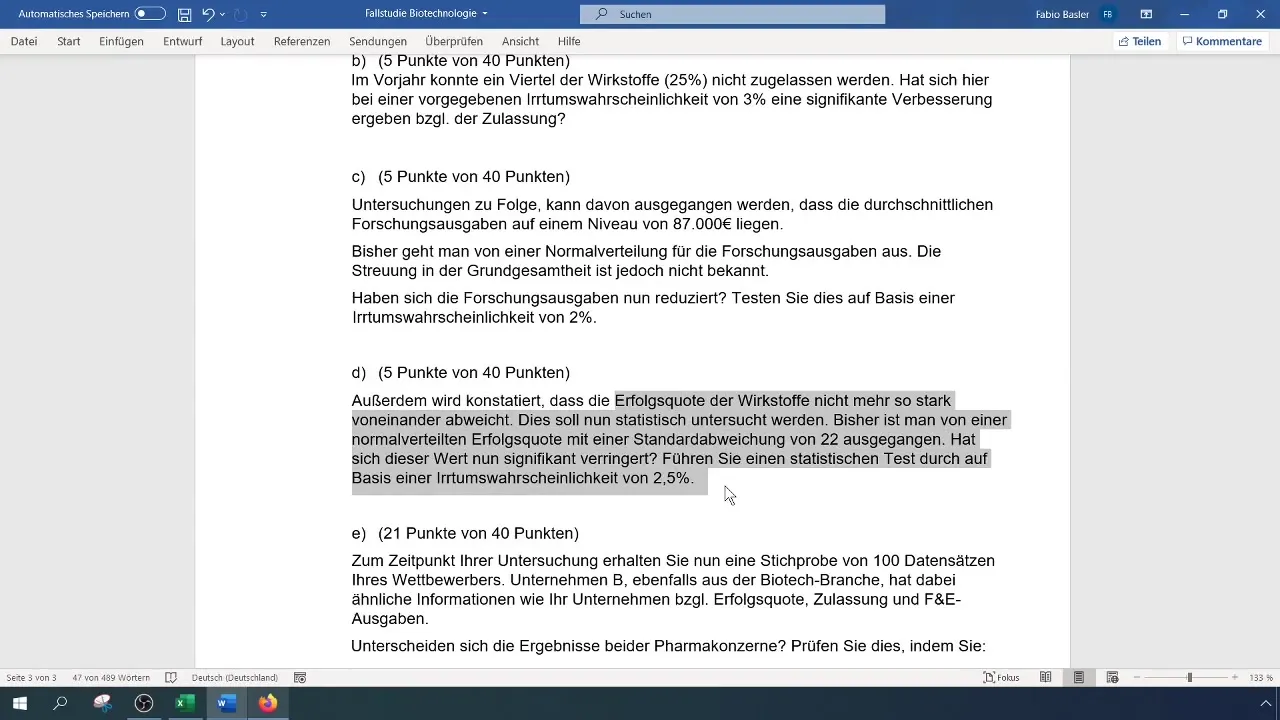
Krok 5: Określenie wartości krytycznej
Aby znaleźć wartość krytyczną testu, potrzebujesz rozkładu chi-kwadrat. Możesz obliczyć tę wartość w programie Excel za pomocą funkcji CHISQ.INV(), gdzie używasz poziomu istotności (tutaj 2,5% dla jednostronnego testu) oraz stopni swobody (n-1).
Krok 6: Porównanie rozmiaru testu z wartością krytyczną
Porównaj teraz obliczony rozmiar testu (χ²) z wartością krytyczną. Jeśli rozmiar testu jest mniejszy niż wartość krytyczna, możesz odrzucić H0. Oznacza to, że istnieje istotna różnica i wariancja została zmniejszona.
Krok 7: Wyciągnij wnioski
Na podstawie swojego testu możesz teraz sformułować wnioski. Jeśli H0 zostanie odrzucone, koniecznie podkreśl, że wariancja w populacji jest istotnie mniejsza niż początkowa wariancja. Udokumentuj wyniki i przedstaw je w raporcie.
Podsumowanie
W tym przewodniku dowiedziałeś się, jak skutecznie przeprowadzić test jednostronny dla wariancji w programie Excel. Dzięki praktycznemu zastosowaniu podstaw teoretycznych będziesz w stanie uzyskać wgląd w swoje dane.
Najczęściej zadawane pytania
Jak obliczyć wariancję w programie Excel?Wariancję można obliczyć w programie Excel, korzystając z formuły VAR.P() dla populacji podstawowej lub VAR.S() dla próbki.
Jaka jest różnica między H0 a H1?H0 to hipoteza zerowa, która zakłada brak różnicy. H1 to hipoteza alternatywna, która postuluje istotną różnicę.
Co zrobić, jeśli H0 nie zostanie odrzucone?Jeśli H0 nie zostanie odrzucone, oznacza to, że dane nie dostarczają wystarczających dowodów na twierdzenie, że wariancja istotnie różni się od znanej wariancji.


